HP ProDesk 600 G3 Base Model Microtower PC User Manual
Browse online or download User Manual for Unknown HP ProDesk 600 G3 Base Model Microtower PC. HP ProDesk 600 G3 Microtower PC Maskinvarehåndbok [sk]
- Page / 49
- Table of contents
- BOOKMARKS
- Maskinvarehåndbok 1
- Om denne boken 3
- 1 Produktfunksjoner 7
- Komponenter på frontpanelet 8
- Komponenter på bakpanelet 9
- Ikke-vPro-systemer 10
- Plassering av serienummeret 11
- Serviceegenskaper 12
- Advarsler og forholdsregler 12
- Fjerne frontdekselet 15
- Sette på plass frontdekselet 16
- Systemkorttilkoblinger 17
- Oppgradere systemminnet 18
- Installere DIMM-er 19
- Stasjonsplasseringer 25
- Ta ut en harddisk 30
- Montere en harddisk 32
- Installere en sikkerhetslås 35
- Sikring av frontdeksel 41
- A Batteriskifte 42
- B Elektrostatisk utladning 45
- Klargjøring for forsendelse 47
- D Tilgjengelighet 48
- Stikkordregister 49
Summary of Contents
MaskinvarehåndbokHP ProDesk 600/680 G3 MT Business PC
Ikke-vPro-systemer1 Lydinngang 5 USB 3.x-porter (2)2 DisplayPort-skjermkontakter (2) 6 Lydutgang-kontakt for lydenheter med strømtilførsel3 Valgfri
Plassering av serienummeretHver datamaskin har et unikt serienummer og et produkt-ID-nummer som står oppgitt på utsiden til datamaskinen. Sørg for å h
2 Oppgraderinger av maskinvareServiceegenskaperDatamaskinen har funksjoner som gjør det enkelt å oppgradere og utføre service på den. En Torx T15-skru
Fjerne datamaskinens tilgangspanelFor å få tilgang til de interne komponentene må du fjerne tilgangspanelet:1. Fjern/koble fra eventuelt sikkerhetsuts
Sette på igjen tilgangspaneletPlasser panelet på datamaskinen (1), og skyv det fremover (2) til det klikker på plass.8 Kapittel 2 Oppgraderinger av
Fjerne frontdekselet1. Fjern/koble fra eventuelt sikkerhetsutstyr som forhindrer åpning av datamaskinen.2. Fjern alle yttbare medier, for eksempel CD
Fjerne et tynt maskeringsdeksel for optisk stasjonPå noen modeller er det et maskeringspanel som dekker brønnen for tynn optisk stasjon. Fjern maskeri
SystemkorttilkoblingerSe på illustrasjonen og tabellen nedenfor for å identisere systemkorttilkoblingene for din modell.Nr. Systemkorttilkobling Syst
Oppgradere systemminnetDatamaskinen leveres med DIMM-er (dual inline memory modules) av typen DDR4-SDRAM (double data rate 4 synchronous dynamic rando
med de andre to 1 GB-DIMM-ene. Med denne kongurasjonen fungerer 4 GB som dobbeltkanal og 1 GB som enkeltkanal.●I alle moduser bestemmes maksimal drif
© Copyright 2017 HP Development Company, L.P.Windows er enten et registrert varemerke eller varemerke for Microsoft Corporation i USA og/eller i andre
6. Åpne begge låsene på minnemodulsokkelen (1), og sett minnemodulen inn i sokkelen (2). Trykk modulen ned i sokkelen og kontroller at modulen er satt
Ta ut eller installere et utvidelseskortDatamaskinen har tre PCI Express x1-ekspansjonssokler og én PCI Express x16-ekspansjonssokkel.MERK: Du kan ins
b. Hvis du fjerner et PCI Express x1-kort, tar du tak i hver ende av kortet og vrikker det forsiktig frem og tilbake til kontaktene løsnes fra sokkele
c. Hvis skal fjerne et PCI Express x16-kort, trekker du holderarmen på baksiden av utvidelsessokkelen bort fra kortet, og ryster kortet forsiktig frem
11. Hvis du skal installere et nytt utvidelseskort, holder du kortet rett over utvidelsessokkelen på systemkortet, og skyver deretter kortet mot baksi
Stasjonsplasseringer1 Brønn for 5,25-tommers stasjon med halv høyde2 3,5-tommers brønn for primær harddisk3 9,5 mm tynn brønn for optisk stasjon4 5,25
Ta ut eller sette inn stasjonerFølg disse retningslinjene når du skal installere stasjoner:●Hoveddisken av typen seriell ATA (SATA) må kobles til den
FORSIKTIG: Slik forhindrer du tap av arbeid og skade på datamaskinen eller stasjonen:Hvis du skal sette inn eller ta ut en stasjon, må du først avslut
7. Trykk inn på utløserspaken bak på stasjonen (1) og skyv stasjonen ut av frontdekslet (2).Installere en 9,5 mm tynn optisk stasjon1. Fjern/koble fra
8. Innrett den lille pinnen på låsen med det lille hullet på siden av stasjonen, og trykk låsen fast på stasjonen.9. Skyv den optiske stasjonen gjenno
Om denne bokenDenne håndboken inneholder grunnleggende informasjon om oppgradering av HP ProDesk forretnings-PC.ADVARSEL: Tekst som er uthevet på denn
10. Koble strømledningen (1) og datakabelen (2) til bak på den optiske stasjonen.11. Hvis du setter inn en ny stasjon kobler du den motsatte enden av
6. Koble fra strømledningen (1) og datakabelen (2) bak på harddisken.7. Dra låsen ved siden av stasjonen utover (1), roter stasjonen oppover (2), og s
Montere en harddisk1. Fjern/koble fra eventuelt sikkerhetsutstyr som forhindrer åpning av datamaskinen.2. Fjern alle yttbare medier, for eksempel CD-
●Fest stasjonen i brønnens adapterbrakett ved å skru inn re svarte M3-adapterbrakettskruer gjennom brakettsidene og inn i stasjonen.7. Installer re
8. Skyv enden av stasjonen inn i buret (1), og senk stasjonen helt (2).9. Koble strømledningen (1) og datakabelen (2) til bak på harddisken.10. Hvis d
Installere en sikkerhetslåsSikkerhetslåsene som vises nedenfor og på de neste sidene, kan brukes til å sikre datamaskinen.TyverisikringskabellåsHengel
HP Business PC sikkerhetslås V21. Fest festet for tyverisikringskabelen til et skrivebord med de skruene som passer din innredning (skruer følger ikke
3. Skyv tyverisikringskabelen gjennom festet for tyverisikringskabel.4. Trekk de to saksformede ikene på skjermlåsen fra hverandre og før låsen inn i
5. Skyv tyverisikringskabelen gjennom tyverisikringen som er installert på skjermen.6. Fest festet for tilbehørskabelen til et skrivebord med de skrue
7. Skyv tyverisikringskabelen gjennom hullene på festet for tilbehørskabelen.8. Skru låsen fast til kabinettet med skruen som følger med (1). Sett plu
iv Om denne boken
9. Når du har utført alle trinnene, vil alle enhetene i arbeidsstasjonen din være sikret.34 Kapittel 2 Oppgraderinger av maskinvare
Sikring av frontdekselFrontdekselet kan sikres på plass ved å installere en skrue gjennom fronten av kabinettet inn i frontdekselet.1. Fjern/koble fra
A BatteriskifteBatteriet som følger med datamaskinen gir strøm til sanntidsklokken. Når du skifter ut batteriet, må du bruke samme slags batteri som o
b. Skyv det nye batteriet på plass med den positive siden opp. Batteriholderen fester automatisk batteriet i riktig posisjon.Type 2a. For å løsne batt
b. Sett inn det nye batteriet, og sett klemmen tilbake i stilling.MERK: Etter at batteriet er blitt skiftet ut, må du gjøre følgende for fullføre denn
B Elektrostatisk utladningEn utladning av statisk elektrisitet fra en nger eller en annen leder kan skade systemkort eller andre statisk-følsomme enh
C Retningslinjer for bruk, vedlikehold og klargjøring til forsendelse av datamaskinenRetningslinjer for bruk og vedlikehold av datamaskinenFølg disse
Forholdsregler for optiske stasjonerPass på at du følger de følgende retningslinjene når du bruker eller rengjør den optiske stasjonen.Bruk●Ikke ytt
D TilgjengelighetHP designer, produserer og markedsfører produkter og tjenester som kan brukes av alle, inkludert personer med funksjonshemninger, ent
StikkordregisterBbatteriskifte 36Ddatamaskinbruk, retningslinjer 40DIMM-er. Se minneEelektrostatisk utladning, forhindre skade 39Ffjernefrontdeksel 9h
Innhold1 Produktfunksjoner ...
Tillegg B Elektrostatisk utladning ...
1 ProduktfunksjonerFunksjoner ved standard kongurasjonFunksjonene kan variere avhengig av modell. For å få hjelp og lære mer om maskinvare og program
Komponenter på frontpaneletStasjonskongurasjonen kan variere med modell. Noen modeller har et maskeringspanel som dekker brønnen for optisk stasjon.1
Komponenter på bakpaneletSe de følgende bildene og tabellene for de bakre komponentene på vPro- og ikke-vPro-systemer.vPro-systemer1 Lydinngang 5 USB




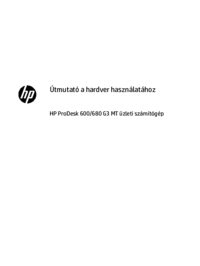
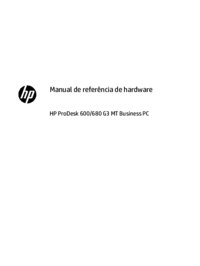


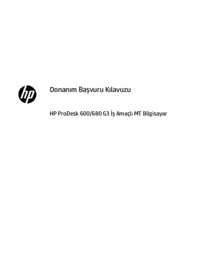








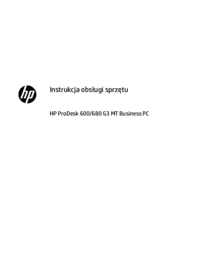













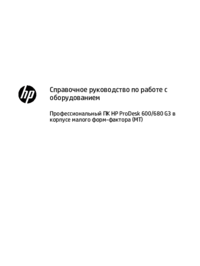

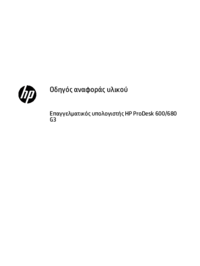

 (76 pages)
(76 pages) (15 pages)
(15 pages) (44 pages)
(44 pages) (27 pages)
(27 pages)


 (51 pages)
(51 pages) (102 pages)
(102 pages) (112 pages)
(112 pages) (23 pages)
(23 pages)







Comments to this Manuals